So deaktivieren Sie die automatische Bild-in-Bild-Funktion (Pip) in Google Meet
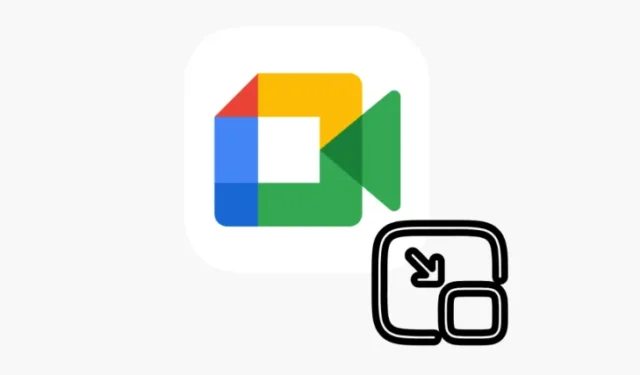
Was Sie wissen sollten
- Google Meet löst jetzt automatisch PiP aus, wenn auf einem Computer zwischen Tabs in Google Chrome gewechselt wird.
- Deaktivieren Sie automatisches PiP, indem Sie links neben der URL auf das Symbol „Site-Informationen anzeigen“ klicken und „Automatisches Bild-in-Bild“ ausschalten.
- Alternativ können Sie auf „Site-Info anzeigen“ klicken, „Site-Einstellungen“ auswählen, zu „Automatisches Bild-in-Bild“ scrollen und „Blockieren“ auswählen.
Der Bild-in-Bild-Modus (PiP) von Google Meet ist eine praktische Funktion, mit der Sie das Meeting im Auge behalten können, während Sie zwischen Tabs wechseln. Obwohl die Funktion seit 2022 in Google Chrome auf einem Computer verfügbar ist , führt Google jetzt ein neues Update für Meets PiP ein, das „automatisch ausgelöst wird, wenn Sie während eines Meetings zwischen Tabs wechseln“.
Wenn Ihnen das etwas auf die Nerven geht, machen Sie sich keine Sorgen. Sie können das automatische PiP auf verschiedene Weise deaktivieren.
- Klicken Sie in Google Meet links neben der Website-URL auf die Option „Site-Informationen anzeigen“.
- Schalten Sie dann die Option „Automatisches Bild-in-Bild“ aus .
Hinweis: Sie können dies auch während eines Telefonats tun.
Eine weitere Möglichkeit, automatisches PiP bei Google Meet zu deaktivieren, besteht über die Site-Einstellungen.
- Klicken Sie links neben der Website-URL auf dieselbe Option „Site-Informationen anzeigen“.
- Wählen Sie dann Site-Einstellungen aus .
- Scrollen Sie nach unten zu „Automatisches Bild-in-Bild“. Klicken Sie auf das Dropdown-Menü daneben und wählen Sie Blockieren .
Jetzt müssen Sie sich keine Sorgen mehr machen, dass der PiP-Modus bei Google Meet automatisch ausgelöst wird, wenn Sie zwischen Tabs wechseln.
Sie können dies immer noch manuell tun, indem Sie unten auf das Symbol mit den drei Punkten klicken und „Bild-in-Bild öffnen“ auswählen.



Schreibe einen Kommentar